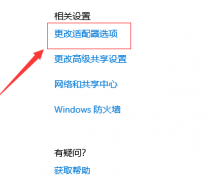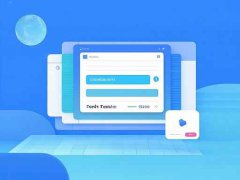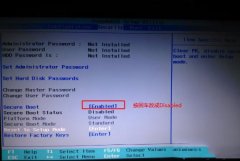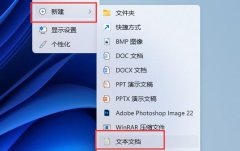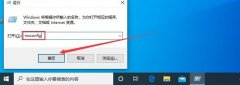电脑使用过程中,USB接口失灵是一个常见却让人烦恼的问题。这不仅影响了使用体验,还可能导致数据传输的延迟或丢失。具备一定的故障排除技能,可以帮助你快速找到解决方案。
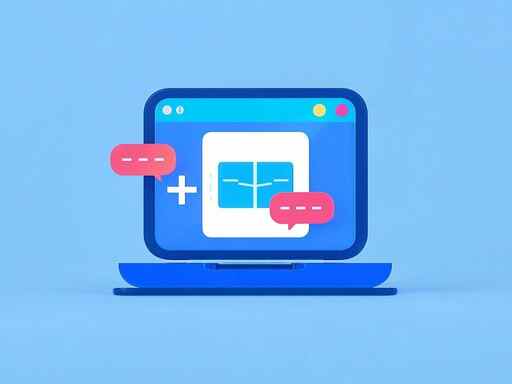
遇到USB接口故障,首先需要确认问题的来源。通常,故障原因可能涉及硬件损坏、操作系统设置问题或驱动程序不兼容等。可以按照以下步骤进行逐步排查:
1. 检查设备连接:将USB设备插入不同的接口,看看问题是否依旧存在。如果只有其中一个接口失灵,可能是该接口本身出现了问题。使用其他设备进行测试也非常重要,以排除是否是USB设备自身故障。
2. 查看设备管理器:在Windows系统中,按下Win + X,选择"设备管理器"。找到"通用串行总线控制器"选项,查看是否有黄色感叹号或错误提示。如果有,可以尝试右键点击该设备,选择"卸载设备",然后重启电脑,系统会自动重新安装驱动。
3. 更新或回滚驱动程序:缺少最新驱动程序或新驱动不兼容,都可能导致USB接口失灵。可以通过设备管理器点击右键选择"更新驱动程序",或者在制造商的官方网站上下载最新版本。如果最近更新了驱动程序,也可以选择回滚到以前的版本。
4. 检查电源管理设置:USB接口的供电问题也可能导致接口失效。查看"设备管理器"中的通用串行总线控制器,右键点击各个USB根集线器,在"电源管理"选项卡中,取消勾选"允许计算机关闭此设备以节省电源"。
5. 系统恢复或重装:如果排查之后问题仍然存在,考虑进行系统恢复,其中将电脑重置到故障出现前的状态。如果问题依然解决不了,可能需要重装操作系统,确保软件环境的干净和正常。
为了预防未来发生USB接口故障,建议定期备份重要文件,并保持系统和驱动程序更新。使用认证的USB设备,避免使用劣质或不兼容的产品。USB接口的保养也不可忽视,避免潮湿、灰尘等对接口的损害。
常见问题解答 (FAQ)
1. USB接口失灵的常见原因是什么?
- 常见原因包括硬件故障、驱动程序问题以及系统配置错误。
2. 如何判断USB设备是否损坏?
- 可以尝试将其连接到另一台电脑,查看是否能正常使用。
3. 重启电脑能解决USB问题吗?
- 重启电脑有时能够解决临时故障,值得尝试。
4. 如何更新USB驱动程序?
- 在设备管理器中找到USB选项,右键选择更新驱动程序即可。
5. 应该如何保养USB接口?
- 定期清理接口,保持干燥,避免灰尘堆积,以及使用合格的USB设备。